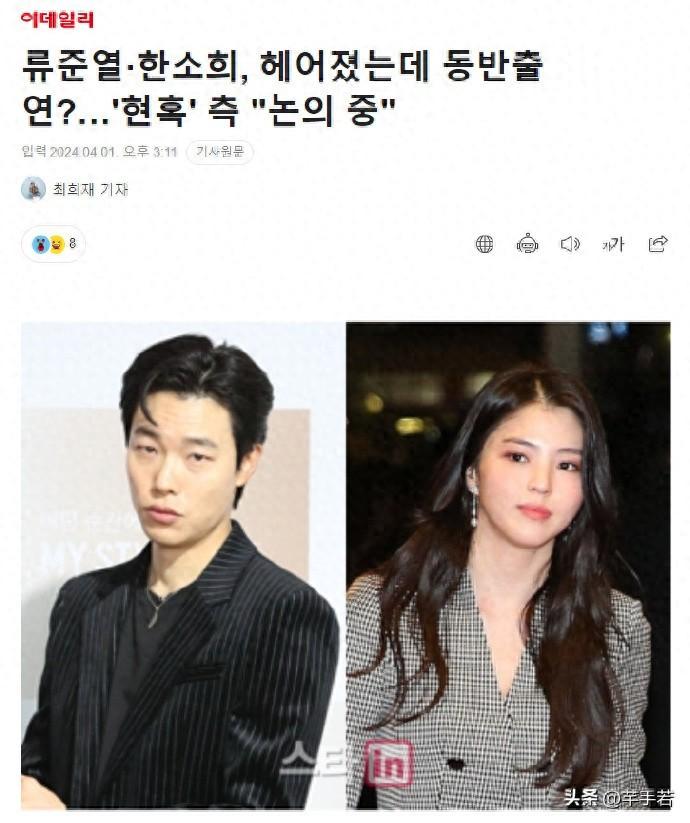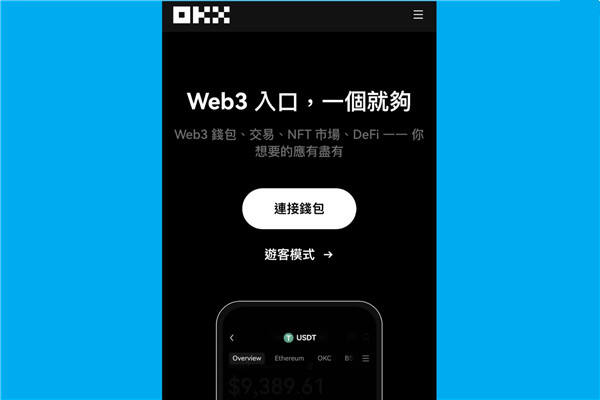近《魔獸世界》給一些英特爾玩家發(fā)出了公告,還是13/14代酷睿老生常談的不穩(wěn)定問題,公告表示希望13/14代酷睿用戶更新新的BIOS,從而解決潛在不穩(wěn)定問題。
13/14代出現(xiàn)這個問題的具體原因我們這次不做討論,主要告訴電腦萌新的魔獸玩家們?nèi)绾胃翨IOS。更新之前首要明確,BIOS更新后可能會造成系統(tǒng)不穩(wěn)定,自己請慎重抉擇。
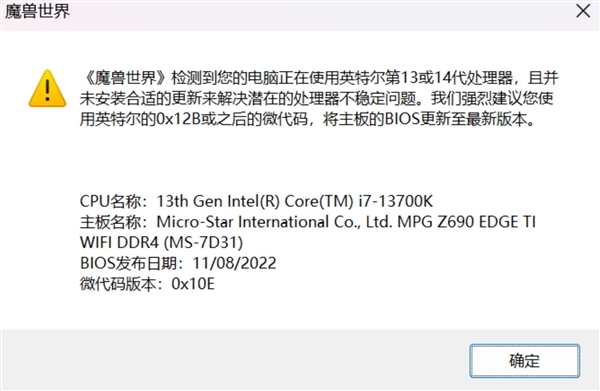
接著首先準(zhǔn)備一個U盤,用來拷BIOS文件,至于BIOS更新文件在哪兒找,先看請看下面的的步驟。
萌新在下BIOS更新文件前,先確認(rèn)自己主板BIOS型號,如果不知道可以下載檢測工具,比如魯大師或者AIDA 64之類的。下圖為AIDA 64型號確認(rèn)主板型號的位置。
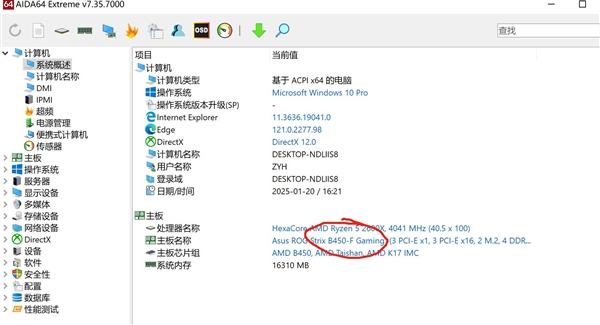
確認(rèn)主板型號我們就可以去準(zhǔn)備下BIOS更新文件了,直接來到主板品牌官網(wǎng),比如御三家中ASUS就是華碩、MSI是微星、AORUS是技嘉,下圖用華碩為例,從華碩商城進(jìn)入到官網(wǎng)。
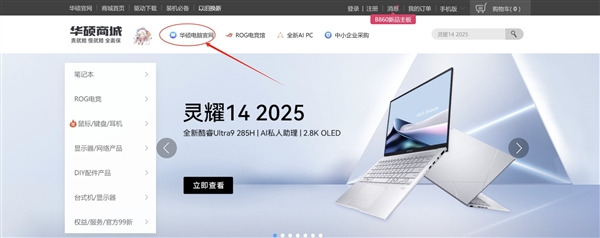
官網(wǎng)后來到頂部搜索區(qū)域,直接誒輸入自己的主板型號。
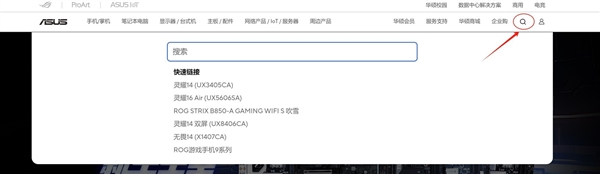
輸入后等1秒自動識別出來,然后直接點擊下面主板名字即可。
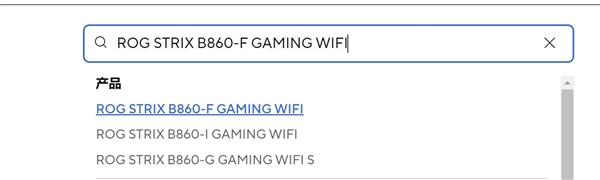
點擊后會進(jìn)入產(chǎn)品頁面,然后我們再點擊右邊服務(wù)支持。

在點擊驅(qū)動程序和工具軟件。
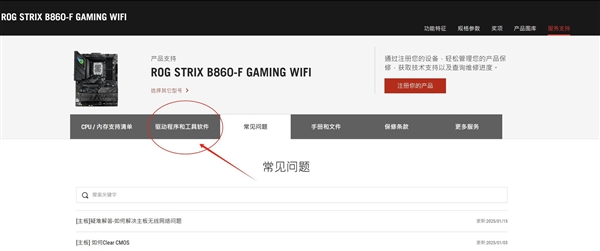
選擇BIOS其中的BIOS固件。
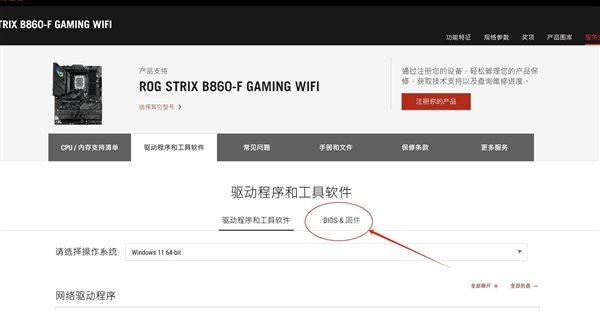
之后就能看到新的BIOS文件,確認(rèn)日期即可,如果后面更新BIOS后不穩(wěn)定,也可以在這個界面下載之前的BIOS回滾版本。
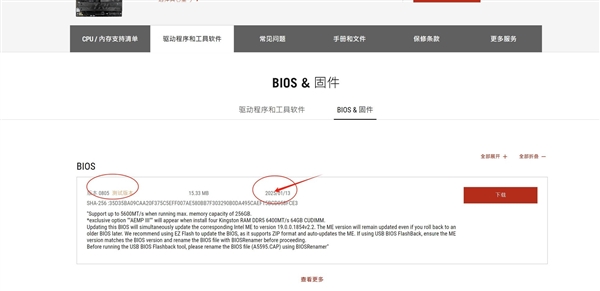
下載之后會獲得一個文件夾,這就是BIOS更新文件,華碩主板的話目前可以不解壓更新,也就是直接將這個壓縮文件拷貝至U盤根目錄即可。
當(dāng)然也可以解壓縮找到原本的BIOS文件放到U盤根目錄,建議一樣準(zhǔn)備一個放在根目錄。
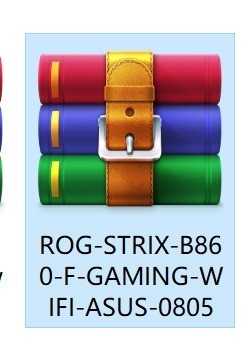

將BIOS更新文件拷到根目錄里說明我們的更新步驟完成一半了,接下來咱們?nèi)IOS里更新。
BIOS頁面很好進(jìn)入,我們直接重啟,然后在黑屏?xí)r猛按F2或者DEL就來到了BIOS界面。進(jìn)入是英文不好操作的的話,在頂部調(diào)成中文即可。
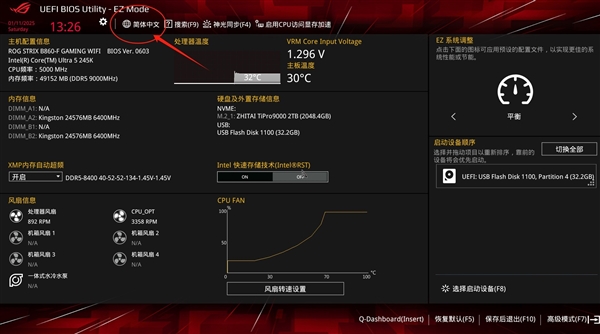
調(diào)完語言,點擊下面高級模式,或者F7進(jìn)入高級菜單。
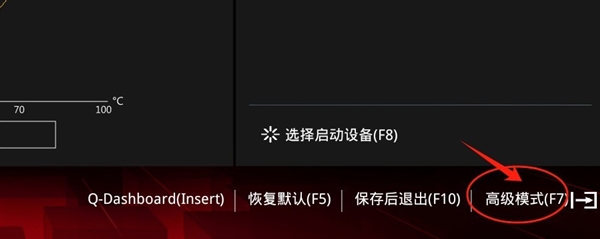
進(jìn)入到高級菜單界面直接點擊工具菜單。
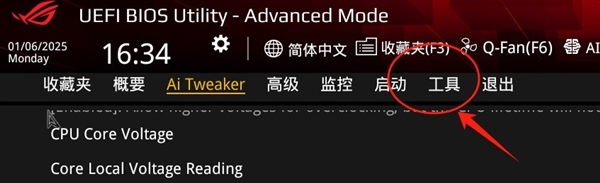
工具菜單中找到升級BIOS欄,點擊進(jìn)入即可。
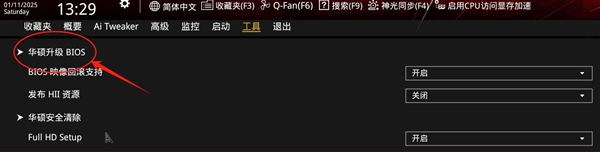
之后進(jìn)入到更新程序界面,找到BIOS文件點擊更新即可。這里我們圖片素材丟失找了個網(wǎng)圖替代,總體只需要兩步,一是在左邊存儲設(shè)備里找到U盤,二是在U盤里找到BIOS更新文件即可。找到了點擊確認(rèn)就開始更新了。
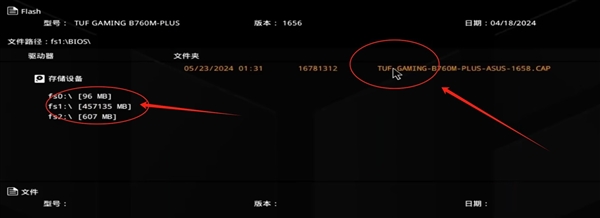
更新一般持續(xù)幾分鐘,中間不用操作電腦,等BIOS更新完畢即可。BIOS更新后會重置,因此如果你開啟了XMP這些功能的話需要重新進(jìn)入BIOS里打開。
其他注意事項就是開頭說的BIOS更新可能會造成系統(tǒng)不穩(wěn)定,請慎重考慮。

本文鏈接:http://www.bbbearmall.com/news-133443.html魔獸報錯:電腦BIOS更新簡單教學(xué)